Svuota la cache sull'app DateCodeGenie®
- Iniziare
- Dispositivi
- App
-
Portale
Gruppi Panoramica del portale Categorie Profili stampante Voci del menu Sonda di temperatura Elenco di preparazione Etichette rapide Controllo del prodotto Biblioteca multimediale Scala Stampa cronologia Posizioni La posizione esegue l'override Importazione ed esportazione di massa Impostazioni Elenchi Utenti Supporto
- Accessori
- Etichette
- Riparazioni
È necessario svuotare la cache del tablet per l'app DateCodeGenie quando l'aggiornamento è danneggiato.
AVVERTIMENTO
NON disinstallare l'app. La disinstallazione dell'app la rimuoverà dal dispositivo e dovrà essere reinstallata contattando il supporto tecnico. Vedi Contatti e supporto
Passaggi:
1. Tocca il pulsante Home (icona circolare). 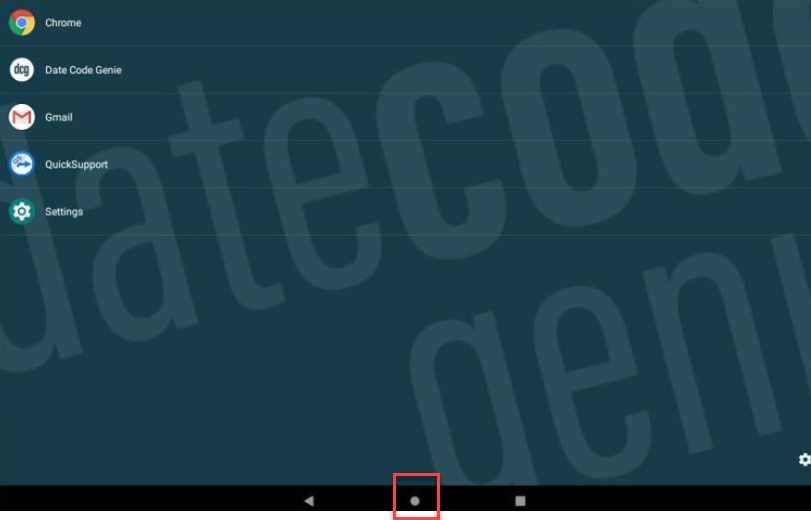
2. Tocca Impostazioni dalla schermata iniziale del tablet per aprire.
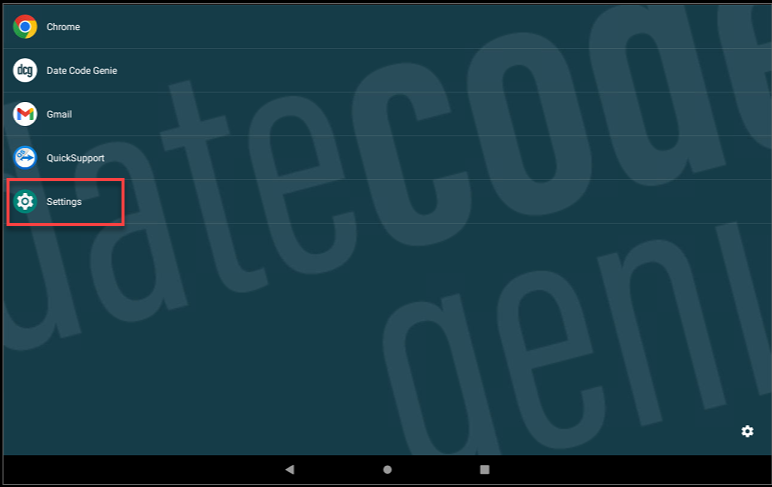
3. Tocca App e notifiche .
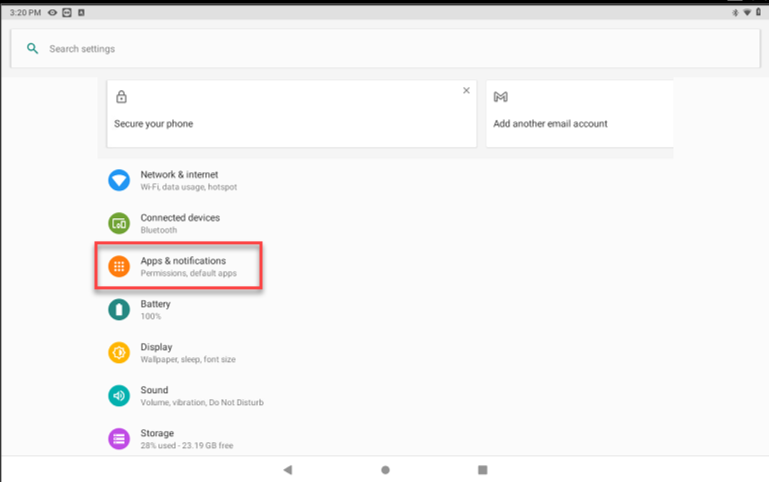
4. Tocca l'app DateCodeGenie in App aperte di recente.
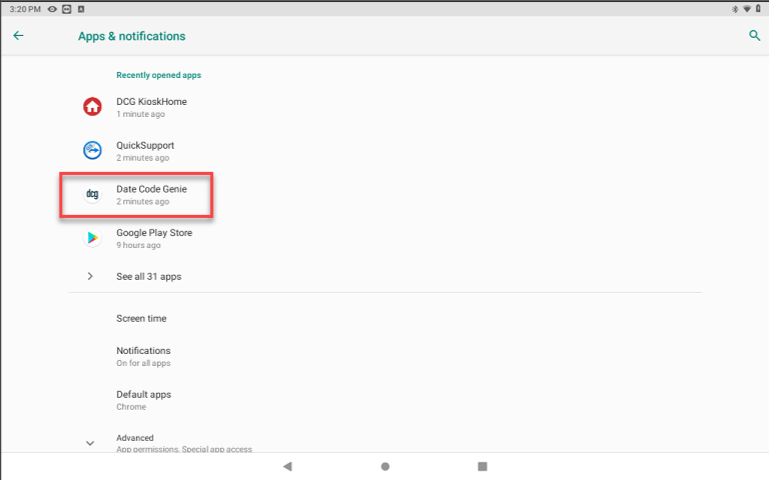
5. Tocca Archiviazione .
AVVERTIMENTO
NON disinstallare l'app. Se disinstallato, reinstallarlo contattando il supporto tecnico. Vedi Contatti e supporto
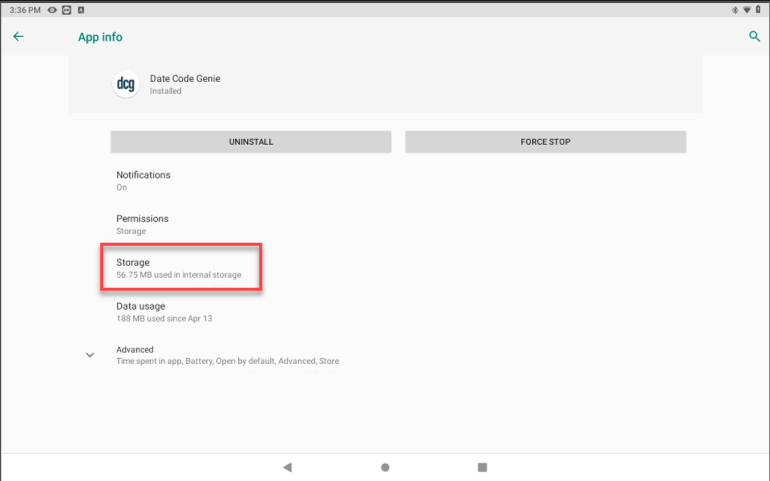
6. Tocca il pulsante Cancella cache .
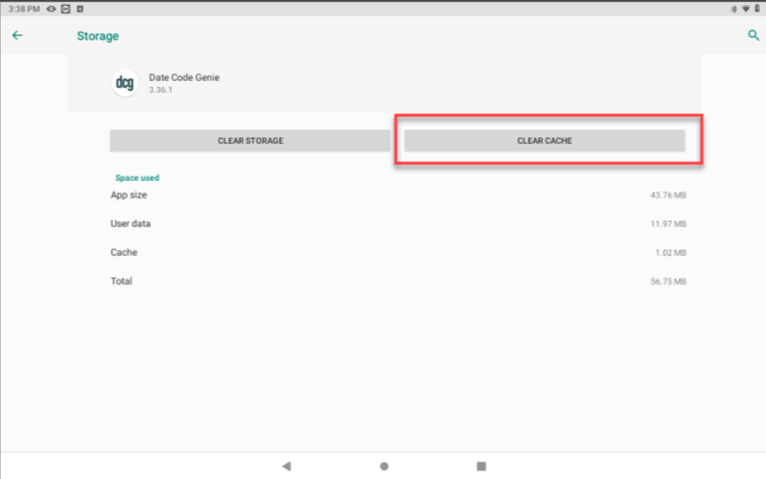
7. Toccare il pulsante Home (icona circolare) per tornare alla schermata iniziale del tablet.
Per ulteriore assistenza, vedere Contatti e supporto


